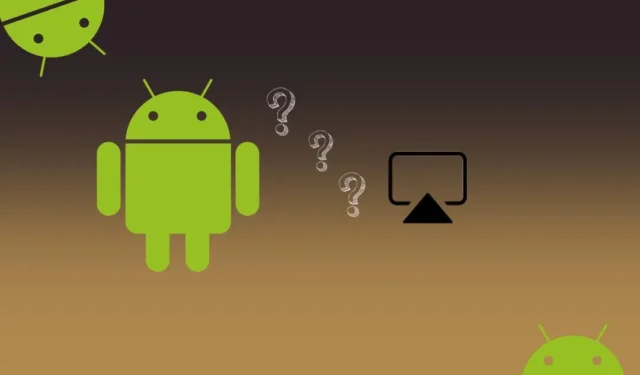
Como usuario de iPhone, debes haber usado AirPlay al menos una vez, si no más. Y después de cambiar a Samsung o cualquier otro teléfono Android, quizás te preguntes si existe un equivalente de AirPlay en los teléfonos Android. Afortunadamente lo hay. Para los que no lo saben, AirPlay es un protocolo que le permite transmitir o duplicar videos o audio entre dispositivos Apple y algunos televisores de forma inalámbrica. Por ejemplo, puedes transmitir un vídeo desde tu iPhone a un televisor. Todo lo que necesitas hacer es tocar el ícono de AirPlay en tu iPhone y elegir el dispositivo donde deseas transmitir. Aprendamos cuál es el equivalente de AirPlay en Android y cómo usarlo.
1. Reparto
El mejor equivalente de AirPlay en teléfonos Android es la función de transmisión. Todos los teléfonos Android admiten la transmisión de contenido de forma predeterminada. Ya sea un teléfono de Google, OnePlus, Moto, etc., todos incluyen soporte para Chromecast. Lo único es que se le conoce con diferentes nombres en diferentes teléfonos, como casting, screencast, mirror, etc. Pero todos hacen lo mismo, es decir, te permiten transmitir contenido desde tu teléfono a tu televisor.
En cuanto a la televisión, su televisor debe tener una función Chromecast incorporada o debe tener un dispositivo compatible con Chromecast conectado al televisor para que funcione la función de transmisión. Afortunadamente, la mayoría de los televisores inteligentes más nuevos tienen una función Chromecast incorporada.
Cuando abres aplicaciones compatibles como YouTube, YouTube Music, etc., aparecerá un botón Transmitir en la parte superior. Tóquelo y seleccione el televisor para transmitirle contenido desde su teléfono. Como siempre, asegúrese de que ambos dispositivos estén en la misma red Wi-Fi. Tenga en cuenta que la transmisión, en general, transmitirá contenido solo desde una aplicación específica y no reflejará su teléfono, a menos que la función se conozca como duplicación en su teléfono.

En muchos teléfonos Android, encontrarás la función de transmisión en Configuración > Dispositivos conectados > Preferencias de conexión > Transmitir o Configuración > Conexión y conexión Compartir > Pantalla inalámbrica > ENCENDIDO. También encontrará su acceso directo en el menú Quick Tile.

2. Miracast
La próxima alternativa de AirPlay en Android es la función Mircast. Miracast principalmente te permite reflejar la pantalla de tu teléfono en una pantalla más grande, como un televisor, de forma inalámbrica. Se diferencia de la transmisión en la que transmites contenido solo desde la aplicación, pero aquí toda la pantalla de tu teléfono se refleja en un televisor. Como era de esperar, el televisor debería ser compatible con la tecnología Miracast. Lo encontrará principalmente en teléfonos Samsung Galaxy con el nombre de Smart View y en otros teléfonos como Screen Mirroring.
Es similar al casting en muchos sentidos. Funciona de inmediato y no necesita ninguna aplicación o hardware adicional para usarlo. Sin embargo, a diferencia del casting, el estándar Miracast sólo es compatible con algunos teléfonos Android. Puedes acceder a él desde el mismo lugar donde transmites si tu teléfono lo admite.
Dato curioso: Miracast también es compatible con Windows.
3. Vista inteligente en Samsung
Si tienes un teléfono Samsung Galaxy, el equivalente a AirPlay es Smart View. Utiliza la tecnología Miracast para transmitir contenido desde su teléfono Samsung Galaxy Android a una pantalla más grande que puede ser un televisor Samsung o no Samsung.
Vaya a Configuración en su teléfono Samsung Galaxy seguido de Dispositivos conectados > Vista inteligente. Aparecerá el televisor compatible. Tócalo para conectarte.

También encontrará Smart View en el panel Quick Tile para un acceso más rápido. Además, verá el ícono de Smart View (el ícono de reproducción con dos flechas) en aplicaciones como Galería y otras aplicaciones de video.

También puedes utilizar la aplicación dedicada de Samsung conocida como SmartThings para reflejar el contenido de tu teléfono Android en el televisor.
4. Aplicación Google Home
La aplicación Google Home se puede utilizar para reflejar tu teléfono Android en un Google TV o un televisor compatible con Chromecast. Abra la aplicación Google Home y agregue el televisor desde la sección Dispositivos. Una vez agregado, toque el televisor y presione el botón Transmitir mi pantalla para reflejar su teléfono Android en el televisor, al igual que la función de duplicación de pantalla de AirPlay.

En caso de que la transmisión a través de Google Home no funcione, asegúrese de estar usando la misma red Wi-Fi y también intente usar la misma cuenta de Google en ambos dispositivos.
5. Usar aplicaciones de terceros
Como siempre, si algo no es compatible de forma nativa con los teléfonos Android, tendrás una aplicación de terceros para ello. Entonces, si no puedes transmitir o reflejar contenido desde tu teléfono Android a un televisor, las aplicaciones de transmisión de terceros te ayudarán. Estos te permitirán transmitir y reflejar tu teléfono incluso si no ves una opción nativa en tu teléfono. Estas aplicaciones también pueden considerarse excelentes alternativas a AirPlay en Android.
Algunas de las buenas aplicaciones de casting son:
Transmitir Android a otros dispositivos
Espero que hayas descubierto el equivalente de AirPlay en Android. Antes de comenzar, sepa cómo transmitir Android a una PC con Windows, Linux y Chromebook.




Deja una respuesta